Jak zjistit, která matka je na notebooku. Jak zjistit model základní desky: několik skvělých způsobů.
Základní deska je základem každého počítače. Záleží na tom, jaké komponenty lze v počítači použít. Při sestavování nebo upgradu počítače proto potřebujete znát přesný název základní deska.
Jak zjistit název základní desky na fungujícím počítači
Pokud máte fungující počítač a potřebujete zjistit název základní desky, která je na něm použita, nemusíte k tomu počítač rozebírat. Všechny potřebné informace o vaší základní desce lze získat programově.
Můžete například jednoduše a střídavě provádět dva příkazy. Nejprve " wmic základní deska get Manufacturer", a pak " wmic základní deska získat produkt". První příkaz zobrazí informace o výrobci a druhý příkaz zobrazí přesný název základní desky.
Pokud se nechcete bavit s příkazový řádek, pak můžete získat informace o názvu základní desky pomocí programů třetích stran. Můžete například použít program CPU-Z. Tento program shromažďuje všechny dostupné informace o konfiguraci počítače a poskytuje je ve vhodné formě. CPU-Z je přitom zcela zdarma a lze jej stáhnout z oficiálních webových stránek vývojáře. Po stažení programu CPU-Z musíte spustit a přejít na kartu „MainBoard“. Zde budou k dispozici všechny základní informace o vaší základní desce, včetně názvu výrobce desky a názvu modelu.

Také v programu CPU-Z na kartě MainBoard můžete získat informace o čipové sadě a systému BIOS, které jsou použity na základní desce. Na ostatních kartách programu CPU-Z můžete zobrazit data o procesoru, paměť s náhodným přístupem a grafická karta.
Jak zjistit název základní desky, pokud počítač nefunguje
Pokud váš počítač nefunguje nebo jste jej ještě ani nesestavili a potřebujete zjistit název základní desky, pak vám výše popsané metody nepomohou. Ve vašem případě musíte zkontrolovat samotnou základní desku. Ve většině případů bude název vyražen na samotné základní desce. Název je napsán velkými písmeny, takže si ho nebude možné splést s jinými nápisy.

Na základní desce je vždy uveden název základní desky.

Pokud máte krabici na základní desce, stačí se rozhlédnout a jméno snadno najdete.
Po spuštění programu CPU-Z otevřete kartu „Základní deska“. Zde najdete všechny základní informace o vaší základní desce. Zejména zobrazuje informace o výrobci základní desky, názvu modelu, názvu použité čipové sady a také verzi a datu použitého systému BIOS.
- tohle je volný program zobrazit specifikace vašeho počítače. S jeho pomocí můžete získat informace o všech komponentách použitých v počítači.
Chcete -li například identifikovat základní desku v počítači, musíte spustit tento program a přejděte do sekce „Základní deska“. Zde můžete vidět výrobce základní desky, přesný název jejího modelu a další vlastnosti.
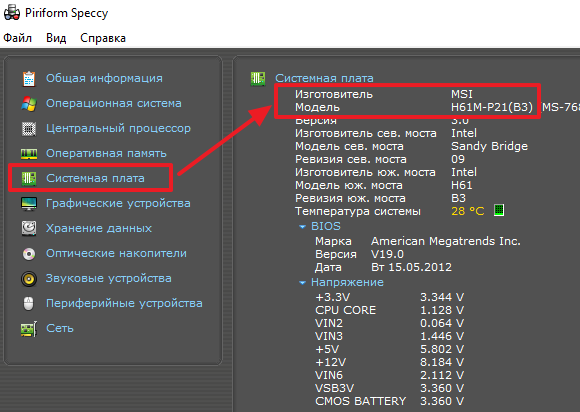
(dříve Everest) je placený program pro prohlížení charakteristik počítače. Ze všech analogů má AIDA64 nejvíce funkcí. Jedinou nevýhodou AIDA64 je, že je placen. Můžete však využít období ZKUŠEBNÍ, během kterého jsou k dispozici všechny funkce programu.
Abyste mohli identifikovat základní desku v počítači pomocí AIDA64, musíte spustit tento program a přejít do sekce „Základní deska - Základní deska“.
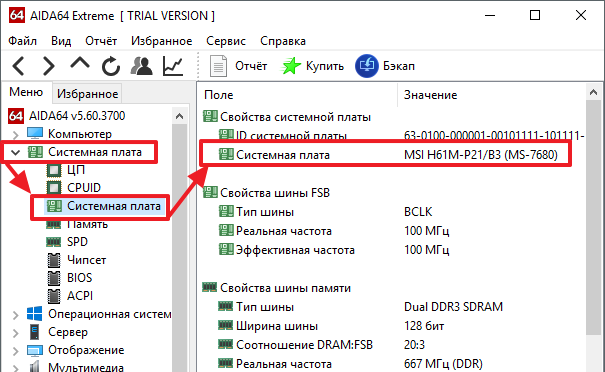
Určete základní desku pomocí systému UEFI BIOS
Pokud máte moderní počítač s BIOSem (grafické rozhraní), pak vidíte název základní desky přímo v systému UEFI BIOS. Chcete -li to provést, stačí vstoupit do systému UEFI BIOS a prostudovat si informace uvedené na první obrazovce. Tato metoda určení základní desky bude užitečné v případech, kdy není možné spustit Windows a nainstalovat výše uvedené programy.
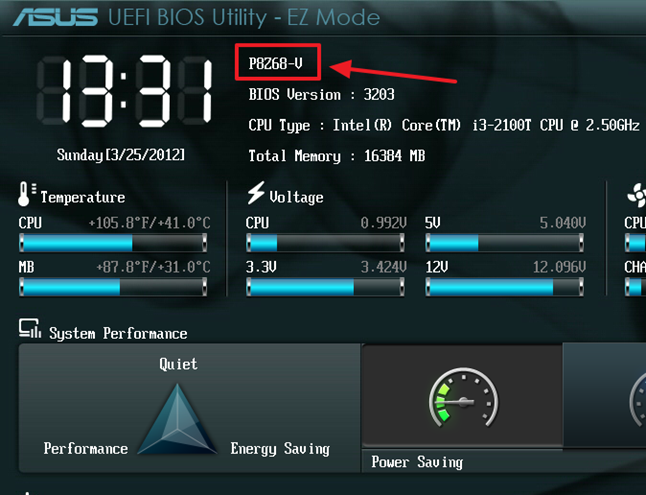
Ruční definování základní desky
V krajním případě, pokud se počítač vůbec nezapne, můžete základní desku identifikovat ručně. Chcete -li to provést, vypněte počítač, odpojte od něj všechny kabely a sejměte boční kryt. Poté pečlivě prozkoumejte samotnou základní desku. Měl by tam být nápis s jeho jménem.

V některých případech může být nápis s názvem základní desky skryt grafickou kartou. V takovém případě bude muset být odstraněn.
Po nějaké době počítač potřebuje upgrade. Někteří uživatelé dávají přednost upgradu zakoupením nového počítače, jiní vyměňují staré součásti za nové.
Před nákupem nových komponent pro PC (grafická karta, procesor, RAM a další) musíte znát vlastnosti a model základní desky. To je nezbytné, aby se zabránilo nekompatibilitě součástí.
Vyšetření
Pro fyzické prozkoumání nainstalované základní desky je nutné rozebrat systémovou jednotku.
Chcete -li rozebrat systémovou jednotku, musíte:
Tato metoda je vhodná pro majitele stacionárních počítačů.
Důležité! Výrobci základních desek „ASUS“ píší název modelu poblíž slotu „PCI-E“, výrobce „GIGABYTE“ umisťuje informace o desce do blízkosti slotu RAM “, výrobce„ MSI “a„ ASUS “nejčastěji umísťují informace poblíž slot „PCI-E“ “.


Standardní nástroje Windows
Pokud uživatel kvůli nezkušenosti nemůže rozebrat systémovou jednotku a zjistit, která základní deska je nainstalována, můžete použít standardní nástroje operační systém Windows, například: BIOS a příkazový řádek.
Můžete také použít standardní nástroje operačního systému.
Chcete -li použít nástroj System Information, musíte provést následující:

Důležité! Standardní nástroj „Systémové informace“ nemusí zobrazovat informace o základní desce.

K vytvoření modelu můžete také použít standard Utilita Windows„Diagnostické nástroje DirectX“.
Chcete -li použít nástroj DirectX Diagnostic Tools, postupujte takto:

Důležité! Data se nemusí zobrazit. V takovém případě bude položka „Model počítače“ obsahovat informace „Název systémového produktu“.
Další standardní metodou identifikace modelu je ověření PostScreen. Kontrola příspěvku probíhá během spouštění počítače.
Důležité! Moderní počítače projít kontrolou Post téměř okamžitě, takže se taková obrazovka při spuštění počítače nemusí zobrazit.
Video: informace o biosu, základní desce a procesoru
Přes Bios
Model základní desky můžete zjistit prostřednictvím systému BIOS.
Chcete -li zjistit model základní desky prostřednictvím systému BIOS, musíte:

Metoda dvě:

Příkazový řádek
Jeden z nejvíce jednoduché způsoby zjistěte, která základní deska je ve vašem počítači - to je pomocí příkazového řádku. Uživatel nemusí instalovat další software, stačí zavolat okno příkazového řádku.
Chcete -li určit model základní desky pomocí příkazového řádku, musíte:

První tým „Wmic baseboard get Manufacturer“... Pomocí tohoto příkazu můžete určit výrobce základní desky;
Druhý příkaz „Základní deska Wmic získat produkt“... Pomocí příkazu můžete přímo určit model základní desky;

- pak už zbývá jen zadat požadovaný příkaz.
Druhý způsob vypadá takto:

Třetí způsob určení pomocí příkazového řádku vypadá takto:

Zjistěte, jakou základní desku mám na počítači v Everestu
Model základní desky můžete zjistit pomocí specializovaného softwaru. Everest (dnes se program nazývá AIDA64) vám umožňuje provádět hloubkovou analýzu osobního počítače.
S Everestem se můžete dozvědět o technická charakteristika pc, k otestování procesoru (CPU), grafické karty (GPU), RAM. Everest vám umožňuje nejen zjistit vlastnosti vašeho počítače, ale také aktualizovat ovladače systému poskytnutím odkazů ke stažení na oficiální stránky výrobců.

Důležité! Program je distribuován shareware a má zkušební dobu 30 dní.
Zkušební verze programu má významná funkční omezení.

Chcete -li zjistit model a vlastnosti základní desky v programu, musíte:

Můžete také určit model desky v Everestu:

Everest je nejúčinnější při určování modelu a charakteristik základní desky.
Tento článek se zabýval způsoby, jak určit model vaší základní desky. Je nutné zvolit pouze nejpohodlnější metodu.
Někdy může být nutné zjistit model základní desky počítače, například po přeinstalovat Windows pro následnou instalaci ovladačů z oficiálních webových stránek výrobce. To lze provést jak vestavěnými nástroji systému, včetně použití příkazového řádku, tak pomocí programy třetích stran(nebo pohledem na samotnou základní desku).
Zjistěte model základní desky pomocí systému Windows
Systematické Nástroje Windows 10, 8 a Windows 7 umožňují poměrně snadno získat potřebné informace o výrobci a modelu základní desky, tj. ve většině případů, pokud je systém nainstalován v počítači, se uchýlit k některým další způsoby nemusí.
Zobrazit v msinfo32 (Systémové informace)
První a možná nejjednodušší způsob je použít vestavěný nástroj systému"Systémové informace". Tato možnost je vhodná pro Windows 7 i Windows 10.

Jak vidíte, nic složitého a potřebné informace byly okamžitě obdrženy.
Jak zjistit model základní desky v příkazovém řádku systému Windows
Druhým způsobem, jak zobrazit model základní desky bez použití programů třetích stran, je příkazový řádek:
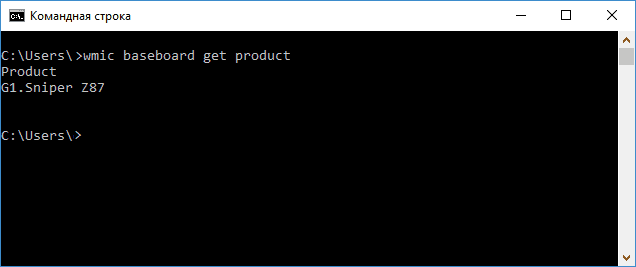
Pokud potřebujete zjistit nejen model základní desky pomocí příkazového řádku, ale také jejího výrobce, použijte příkaz wmic základní deska získat výrobce stejně. 
Prohlédněte si model základní desky pomocí bezplatného softwaru
K zobrazení informací o výrobci a modelu základní desky můžete také použít programy třetích stran. Existuje mnoho takových programů (viz) a nejjednodušší podle mého názoru budou Speccy a AIDA64 (druhý je placený, ale také v bezplatná verze umožňuje získat potřebné informace).
Speccy
Při používání Speccy uvidíte informace o základní desce v hlavním okně programu v sekci „Obecné informace“, odpovídající údaje budou umístěny v položce „Základní deska“.

Podrobnější informace o základní desce naleznete v odpovídající podsekci "Základní deska".
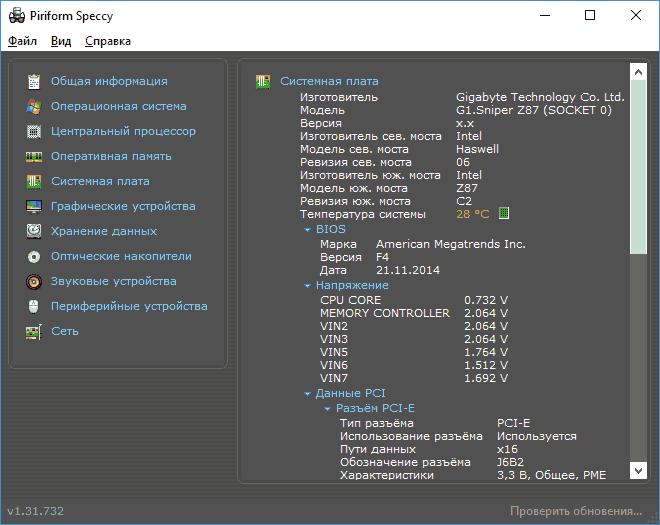
Program Speccy si můžete stáhnout z oficiálních webových stránek https://www.piriform.com/speccy (zatímco na stránce pro stahování v dolní části můžete přejít na stránku Builds, kde je k dispozici přenosná verze programu, která nevyžaduje instalaci na počítači).
AIDA64
Populární prohlížeč počítačových a systémových specifikací AIDA64 není zdarma, ale i omezená zkušební verze vám umožní vidět výrobce a model základní desky počítače.
Všechny potřebné informace můžete vidět ihned po spuštění programu v sekci „Základní deska“.
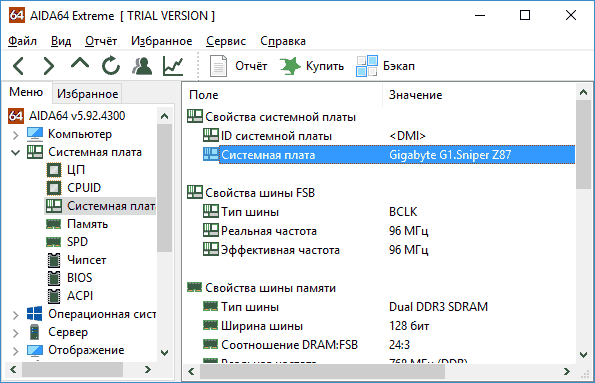
Zkušební verzi AIDA64 si můžete stáhnout na oficiální stránka stahování https://www.aida64.com/downloads
Vizuální kontrola základní desky a hledání jejího modelu
A nakonec ještě jedna metoda pro případ, že se váš počítač nezapne, což vám neumožňuje zjistit model základní desky žádnou z výše popsaných metod. Můžete se jen podívat na základní desku otevřením systémová jednotka počítač a věnujte pozornost největším značkám, například model na mé základní desce je označen jako na fotografii níže.

Pokud na základní desce nejsou žádná jasná, snadno identifikovatelná označení, zkuste na Googlu vyhledat ta označení, která jste našli: s vysokou pravděpodobností budete moci zjistit, o jaký typ základní desky se jedná.
Znalost názvu modelu základní desky počítače je nezbytná pro výběr vhodných komponent, vyhledávání a instalaci požadovaní řidiči stejně jako v některých dalších případech.
Článek podrobně popisuje několik jednoduchých způsobů, jak určit model základní desky. Doufám, že každý čtenář najde pro sebe ten nejvhodnější.
1. Vizuální kontrola
Název modelu základní desky obvykle výrobce použije přímo na samotnou základní desku. Lze to vidět jednoduchou vizuální kontrolou. Například takto vypadá základní deska mého počítače. Jak vidíte, je na něm jasně vidět název modelu „ASUS P5Q-SE2“.

Hlavní nevýhodou této metody je potřeba otevřít počítačovou systémovou jednotku a zkontrolovat její vnitřní části. Některé základní desky navíc nesou tolik různých označení, že pro nezkušeného uživatele může být obtížné určit, který z nich je název modelu.
2. Určení modelu desky prostřednictvím systému BIOS
Na některých počítačích můžete zjistit model základní desky tak, že přejdete na Nastavení systému BIOS.
Chcete -li otevřít nastavení BIOS počítače, je nutné ihned po zapnutí (před spuštěním Zavádění systému Windows) začněte pravidelně mačkat tlačítko Del na klávesnici. Můžete zjistit více o tom, co je BIOS a jak zadat jeho nastavení.
Tato metoda není zdaleka dokonalá, protože model základní desky se v systému BIOS nezobrazuje vždy. Pokud však na vašem počítači není nainstalován systém Windows a nechcete otevřít systémovou jednotku, můžete to zkusit použít.
Pokud má váš počítač Windows, bude bezpečnější a snazší použít třetí nebo čtvrtou metodu.
3. Určení modelu základní desky
přes příkazový řádek
• spusťte příkazový řádek (vyberte příslušnou položku v nabídce Start). Můžete se dozvědět více o tom, jak spustit příkazový řádek;
• na příkazovém řádku bezprostředně po výzvě jako "c: \ Uzers \ ....>" zadejte nebo zkopírujte příkaz z této stránky wmic základní deska get Manufacturer a poté stiskněte klávesu Enter;
• Když se výzva objeví znovu, zadejte nebo zkopírujte příkaz wmic baseboard get product do okna příkazového řádku a stiskněte znovu Enter.
Po zadání prvního příkazu se v příkazovém řádku zobrazí výrobce základní desky, po druhém - jeho model (viz obrázek).

4. Pomocí speciálních programů
Pokud se z nějakého důvodu nemůžete spřátelit s příkazovým řádkem, můžete zjistit název modelu základní desky pomocí speciální programy... Zde jsou některé z nich:
• standardní nástroj Windows který poskytuje informace o systému.
Je na každém počítači. Chcete -li jej spustit, musíte stisknout kombinaci klávesnice na klávesnici Win + R., v okně, které se otevře, zadejte nebo zkopírujte slovo msinfo32 z této stránky a stiskněte klávesu Enter. Potřebné informace se zobrazí v odpovídající položce v okně obslužného programu bezprostředně po jeho spuštění.
Nevýhodou tohoto nástroje je, že ne vždy detekuje model základní desky. Na mém počítači se například místo modelu zobrazuje slovo „Není k dispozici“ (viz obrázek);

Po instalaci a spuštění tohoto programu musíte přejít na kartu „Základní deska“, kde se zobrazí všechny potřebné informace.

Po instalaci a spuštění program provede analýzu počítače a zobrazí všechny potřebné informace včetně údajů o modelu základní desky.

 Chyby v singularitě?
Chyby v singularitě? Just Cause 2 havaruje
Just Cause 2 havaruje Terraria nezačne, co mám dělat?
Terraria nezačne, co mám dělat?